Facebook広告
- 2024/2/9
- 2024/2/1
Facebookのカルーセル広告とは【入稿規定や作り...

監修者プロフィール


「Facebook広告の支払い方法の種類が知りたい」
「Facebook広告の支払い方法の設定方法が分からない」
「Facebook広告でクレジットカードが拒否された」
この記事を読んでいるということは、上記のようなお悩みがあるのではないでしょうか?
Facebook広告の出稿には、必ず支払い方法の設定が必要です。
支払い設定ができないと、広告が配信されないという最悪の事態にもなります。
本記事では、初心者でも分かりやすくFacebook広告の支払い方法について記載をしていますので、こちらを参考にして頂き、安全な広告運用を行いましょう。
アドトラでは、Facebook広告チェックシートを無料で配布しております。
下記のリンクからご確認ください!

関連記事:Facebook広告とは?【特徴から運用法までこの記事だけで理解できます】
INDEX
はじめに、Facebook広告の支払い方法について紹介します。
Facebook広告には、以下3つの支払い方法が用意されています。

Facebook広告の支払いでは、下記クレジットカードでの支払いが可能です。
Facebook広告のヘルプによるとJBCカードでも支払いが可能になっていますが、実際は選択ができない様になっているので注意が必要です。

Facebook広告では、支払い方法としてPayPalを利用できます。
PayPalは世界中で3億人以上が使用する決済サービスです。
クレジットカード、デビットカード、銀行口座などの複数の支払い方法を登録できるため、利用状況に応じて使い分けや管理が容易です。
Facebook広告の支払いにかかるPayPalの取引手数料は、Facebook側が負担します。
しかし、PayPalアカウントの通貨がFacebookアカウントの通貨と異なる場合、外国為替手数料が発生する可能性があります。
そのため、異なる通貨での取引を行う際は、追加の費用がかかるかもしれない点を理解しておく必要があります。

Facebook広告はオンラインでの銀行振り込みにも対応していますが、下記条件がありますので、注意が必要です。
この2つの条件をクリアしないと、Facebook広告では、オンライン銀行振込の支払い方法はできません。
オンライン銀行振り込みが可能な国と通貨についてはFacebook広告公式ヘルプより確認が可能です。
ちなみに、日本ではオンライン銀行振込には対応していません。
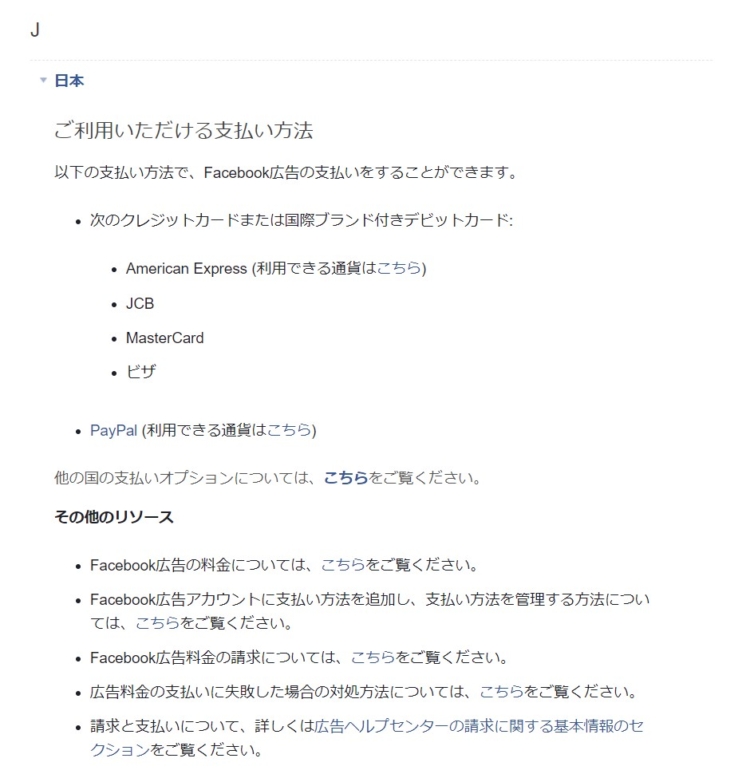
冒頭で紹介した、Facebookの支払い方法の設定手順について説明します。
①Facebookビジネスホームを開き、「広告マネージャー」をタップします。

②「ビジネスツール」の中にある「請求」をタップします。

③右上の「支払い設定」をタップをします。

④支払い方法を追加します。請求書や領収書などもこの画面から発行できるようになっています。

➄「クレジットカード」か「PayPal」を選び「次へ」をタップします。

⑥支払い情報を入力し「次へ」をタップすれば、支払い方法の設定完了です。


Facebook広告の支払いには「自動決済」と「手動決済」があり、それぞれ支払いのタイミングが異なります。
自動決済では、請求日のタイミングで支払う方法、請求金額の単位を決めておいてその全額に達したときに支払う方法です。
請求金額の単位を決めておき、その金額に達したタイミングで支払いが行われます。
PayPalやクレジットカードで支払いを行う場合の支払い方法になります。
Facebook広告の手動決済は、広告を配信する前に、広告アカウントに手動で入金をして、その金額から決済される方式です。
Facebookに広告が掲載されると、最大で1日1回、残高から広告費用が決済されます。
手動決済に利用できる支払い方法はオンライン銀行振込のみになるので注意が必要です。

Facebook広告を利用していると、支払い方法が拒否されるエラーが出ることがあります。
そのようなケース別に対処法を記載しましたので、参考にして下さい。
銀行口座の残高不足の可能性があります、残高を確認しましょう。
オンラインバンキングの口座からの支払いが拒否された場合、未払い残高が支払われるまでアカウントのキャンペーンは停止されます。
残高を支払う場合、新しい支払い方法を追加してその方法で現在の残高を手動で支払うことができます。
Facebook広告の支払いでクレジットカード支払いが拒否された場合は、下記内容を一度確認して下さい。
また、広告アカウントの停止の経験が一度でもあると、そのアカウントに紐付いていたクレジットカードは使えなくなりますので注意が必要です。
クレジットカードが一枚しかない場合は、PayPal支払いに変更して、PayPal内の支払い設定でクレジットカードを選択しましょう。
そうすれば、Facebook広告では、直接使えないクレジットカードでも支払いが可能になります。
広告の支払いが失敗した場合、Facebookでは、広告アカウントに設定されている別の支払い方法への請求をします。
どの支払い方法でも請求が出来なかった場合は、料金が全額支払われるまですべての配信している広告の掲載を停止します。
広告の掲載が停止した場合、未払い残高の支払いが完了するまで、それ以上料金は発生しません。
未払い残高を支払った後で、Facebook広告掲載を再開し、当初設定されていたキャンペーン期間と予算に合わせて調整をしていきます。
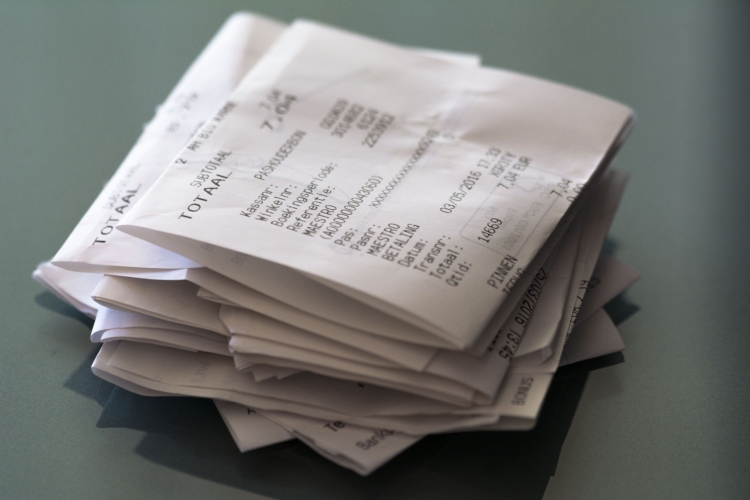
Facebook広告を作成するとき(ページの投稿の宣伝など)に、すぐに支払うわけではありません。
作成時に請求が発生するのではなく、広告が掲載されると広告料金が発生し、その料金が後日請求されます。
この広告料金の請求は、請求単位達成したときか毎月の請求日に請求されるようになっています。
Facebook広告の料金が請求単位額に達するたびに、Facebookから請求されます。
Facebook広告を始めたばかりの時は、請求額は自動的に少額で設定されます。
例えば、広告アカウントで請求単位額を3,000円に設定し、最初の広告を作成するとします。
広告が掲載されると料金が発生します。
未払いの広告料金が3,000円に達すると、Facebookから3,000円が課金されるという仕組みです。
Facebook広告の予算の決め方については、下記記事を参考にして下さい。
関連記事:Facebook広告の予算目安を決めよう!【広告を出すには最低いくら必要!?】
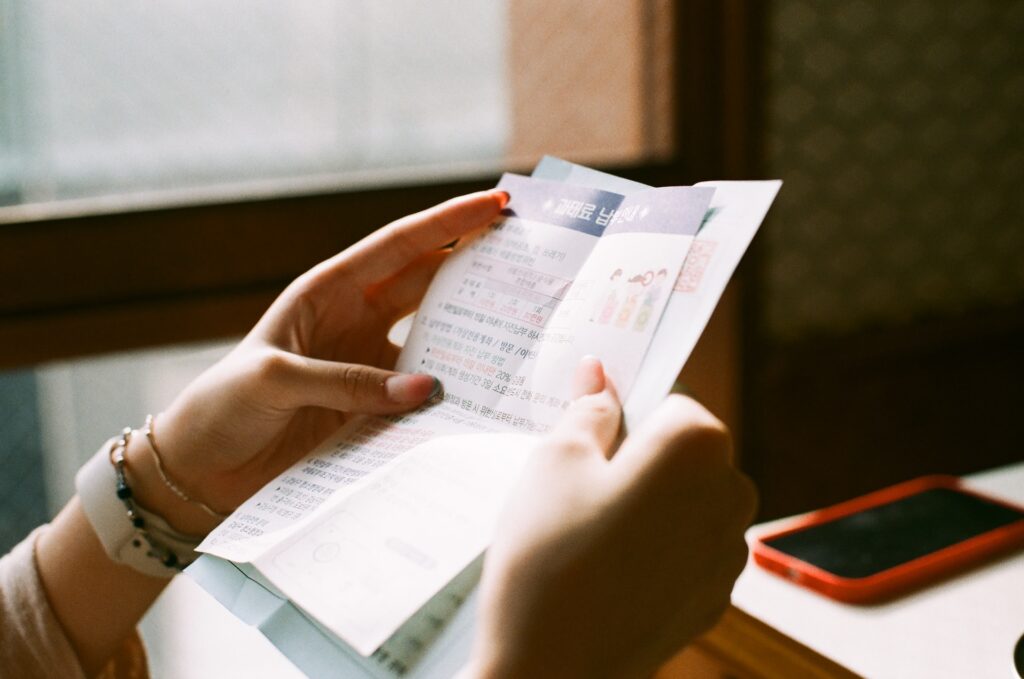
Facebook広告で請求書をダウンロードする方法
続いて、Facebook広告で請求書をダウンロードする方法を紹介します。
①広告マネージャを開きます。
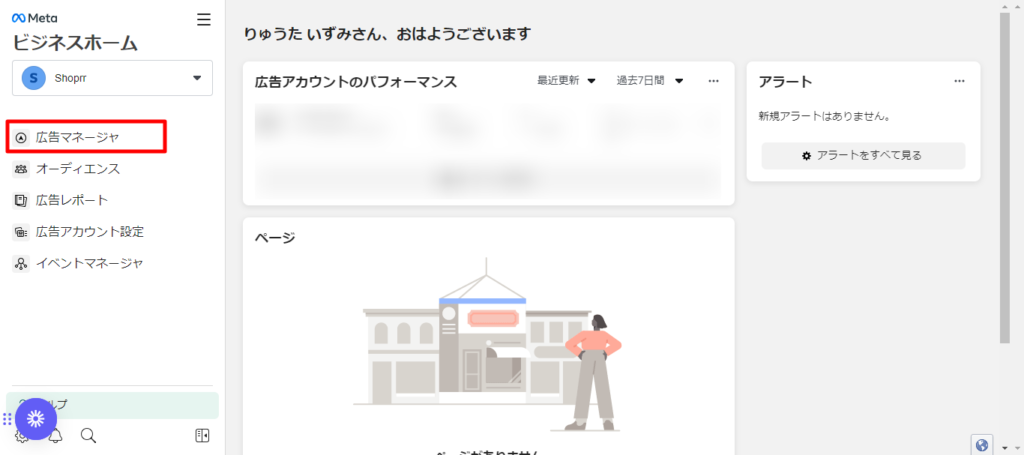
②左メニューの「請求と支払い」→「支払いアクティビティ」をクリックします。
領収書が必要な取引を探して「ダウンロード」を選択すれば請求書をダウンロードできます。
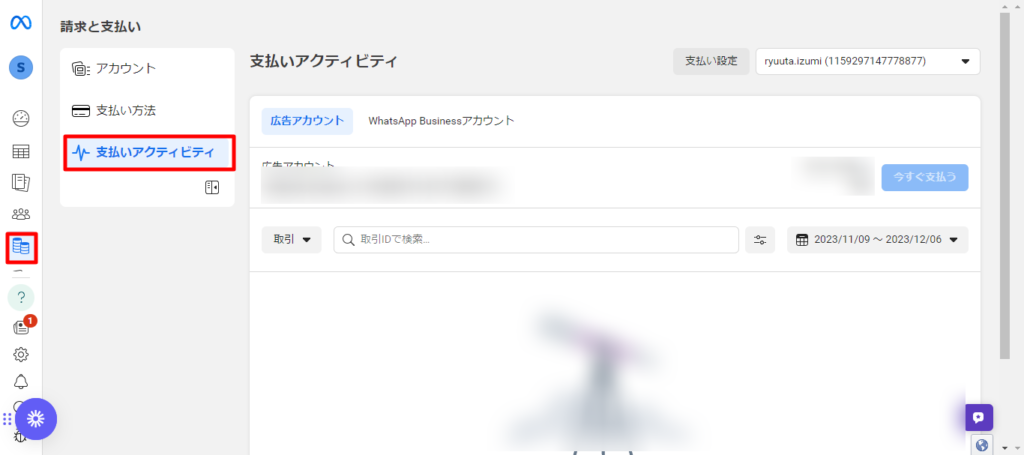
Facebook広告の支払い方法について紹介させて頂きました。
Facebook広告の支払い設定をきちんと行わないと広告が配信されませんので、設定は慎重に行いましょう。
支払い方法の設定方法などが分からない、Facebook広告の運用をお願いしたい!
という方は、弊社までお気軽にお問合せ下さい!無料にて相談に乗らせて頂いております。
監修者プロフィール


Facebook広告
Facebookのカルーセル広告とは【入稿規定や作り...
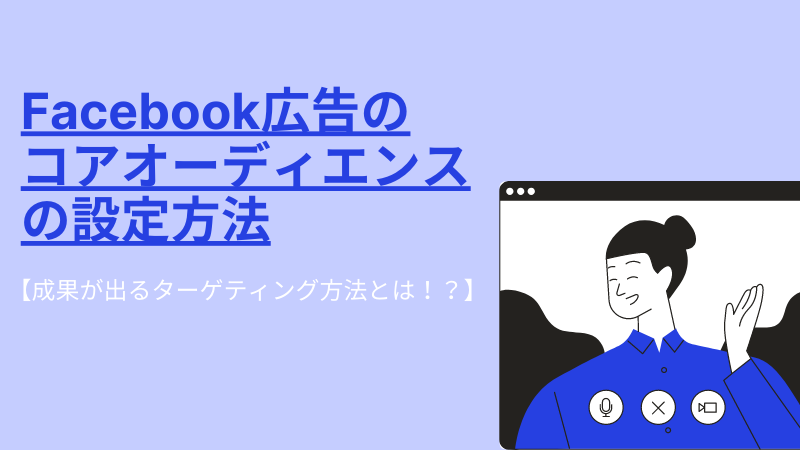
Facebook広告
Facebook広告のコアオーディエンスの設定方法【...
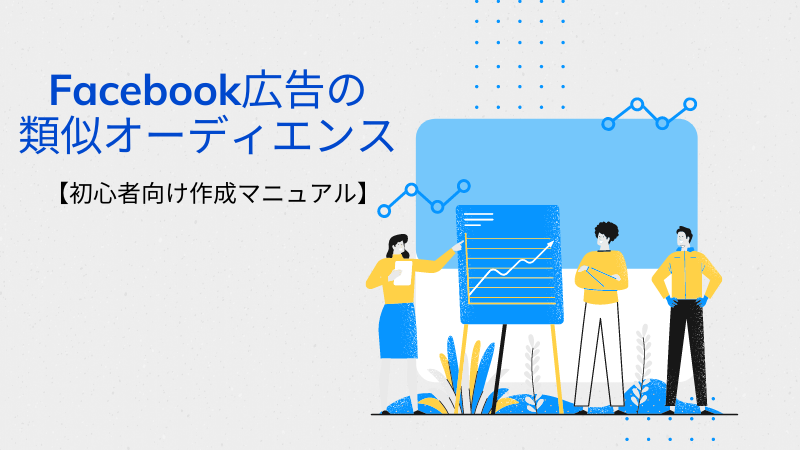
Facebook広告
Facebook広告の類似オーディエンス【初心者向け...

Facebook広告
Facebook広告ライブラリとは?【正しい使い方を...

Facebook広告
Facebook広告の予算設定のやり方!最低出稿金額...

Facebook広告
Facebook広告が配信されない!?ケース別に対処...